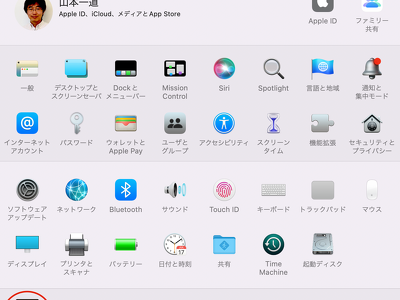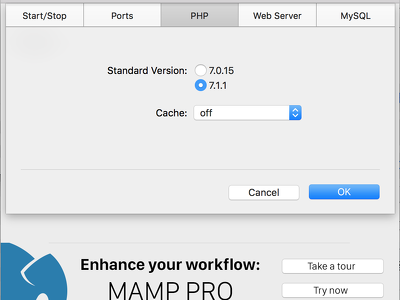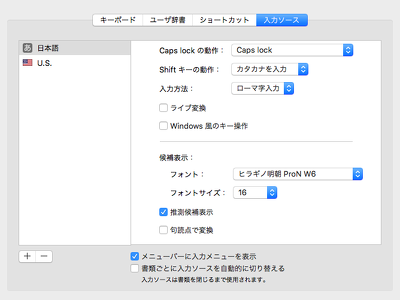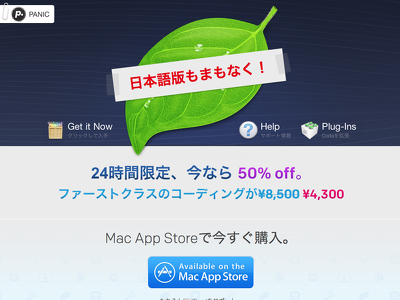Psystar Corporation から OpenMac
2008年04月14日
#Mac
Mac OS X 10.5 Leopard をインストールできるようにした PC が Psystar Corporation というところから「OpenMac」発売されたそうです。 以下の構成で $399 という値段。どう思います?
- 2.2GHz Intel Core 2 Duo E4500 Processor
- 2GB of DDR2 667 memory
- Integrated Intel GMA 950 Graphics
- 20x DVD+/-R SATA drive that is Lightscribe-capable
- 4 rear USB Ports
昔、UMAXのMac互換機 Palser というのを使ってた事があります。結局は、互換機戦略は無かった事になりました。これは、アップルに怒られないだろうか?